¿Le molesta ingresar su contraseña de ID de Apple o usar Touch ID o Face ID mientras descarga incluso aplicaciones gratuitas de la tienda de aplicaciones de iOS? En este tutorial, le mostramos cómo obtener aplicaciones gratuitas de la tienda de aplicaciones para iPhone o iPad sin ninguna autenticación.
 Table of Contents hide
Table of Contents hide
Cuando App Store solicita la contraseña mientras descarga aplicaciones
Se le pide que confirme mediante contraseña o Touch ID/Face ID solo cuando descarga una aplicación gratuita o de pago que nunca ha descargado o comprado antes. Dichas aplicaciones muestran el botón OBTENER (si la aplicación es gratuita) o muestran el precio (si la aplicación es de pago).
Y las aplicaciones que tienes descargado o comprado en el pasado y luego desinstalado, muestra una flecha de descarga. Aquí, solo estás volviendo a descargar las aplicaciones; por lo tanto, App Store no le pide que ingrese la contraseña o que se autentique a través de Touch ID/Face ID.

Qué contraseña se le pide que ingrese
Usted Se le solicita que ingrese su contraseña de ID de Apple cuando descarga aplicaciones en su iPhone o iPad.
Pero eso puede volverse engorroso. Para solucionar este problema, ve a Configuración > Face ID/Touch ID y contraseña y habilita iTunes y App Store. Después de esto, cada vez que toque OBTENER o toque el precio de la aplicación para descargarla, se le pedirá que se autentique a través de Touch ID o Face ID. No es necesario que ingrese la contraseña larga de ID de Apple.
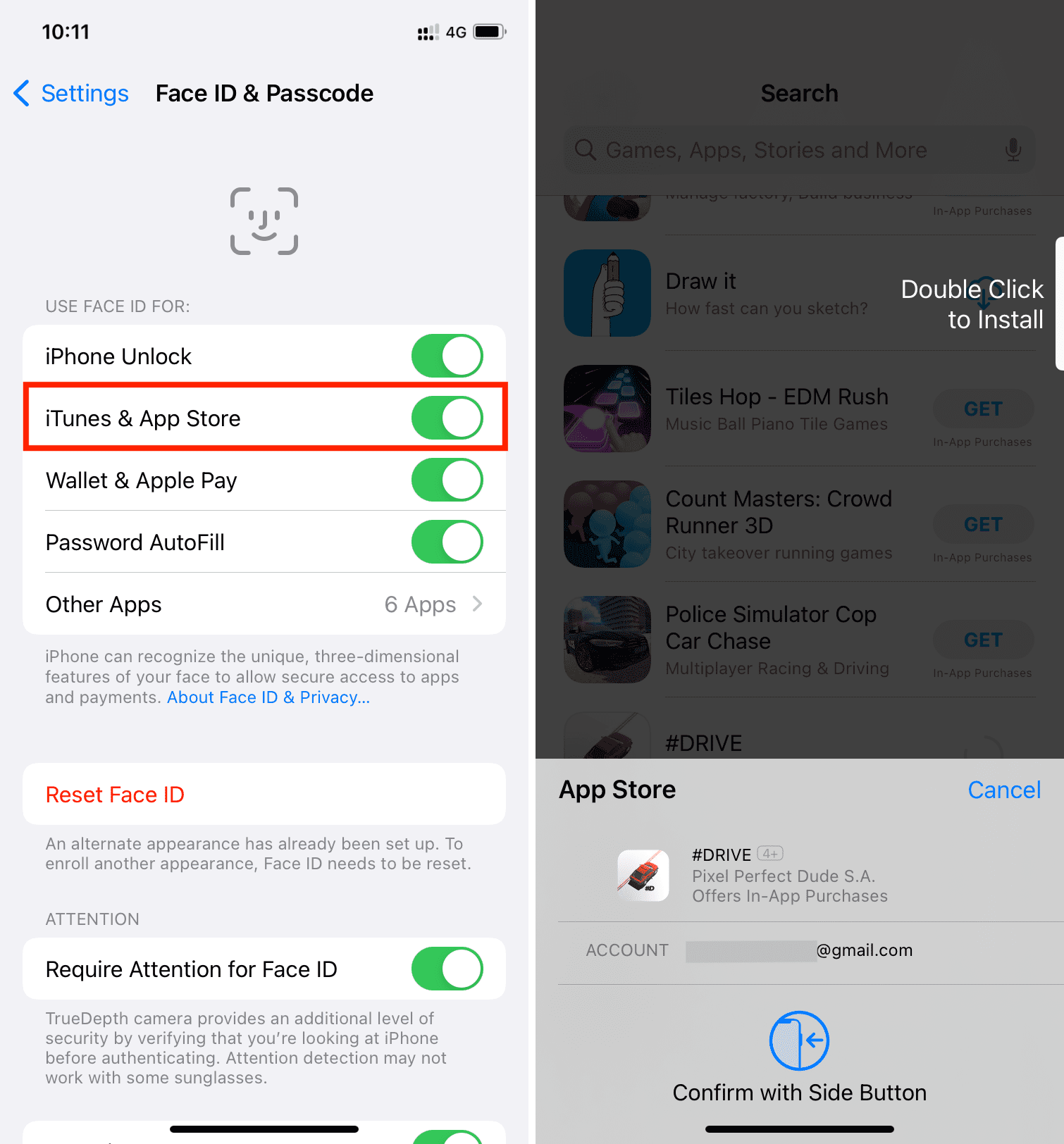
Excepción: Se le puede solicitar que ingrese su contraseña de ID de Apple si realizó cambios en tu ID de Apple, como agregar una nueva dirección, editar el método de pago, etc.
¡Por qué no estoy de acuerdo con usar Face ID o Touch ID para descargar aplicaciones!
Confirmando a través de Touch ID o Face ID para descargar una aplicación gratuita o comprar una aplicación paga es bastante fácil. Pero esto es cierto si descarga aplicaciones ocasionalmente.
En mi caso, como escritor de iDB, descargo varias aplicaciones cada semana para probarlas antes de mencionarlas en nuestros artículos. Por lo tanto, autenticarse 15 veces seguidas para descargar 15 aplicaciones nuevas en un lapso de unos minutos puede ser irritante. Además, con mi iPhone sobre la mesa, se vuelve molesto levantarlo cada vez que Face ID funciona.
En general, no aprecio particularmente la autenticación de descargas de aplicaciones gratuitas usando la contraseña de ID de Apple o incluso Face ID (o Touch ID). Entonces, configuré mi iPhone para que no me pida ninguna autenticación mientras descargo aplicaciones gratuitas. Y en los pasos a continuación, comparto lo mismo contigo.
Cómo descargar aplicaciones para iPhone sin la contraseña de Apple ID, Face ID o Touch ID
Sigue estos pasos para descargar iOS gratis aplicaciones sin ningún tipo de autenticación:
1) Abra Configuración en su iPhone o iPad.
2) Toque su nombre en la parte superior.
3) Toque Medios y compras > Configuración de contraseña.
4) Desactive la opción Requerir contraseña en Descargas gratuitas y toque Listo.

5) Regrese a la primera página de la aplicación Configuración y toque Face ID/Touch ID y contraseña .
6) Introduce la contraseña de tu iPhone para entrar.
7 ) Desactive la opción iTunes y App Store.
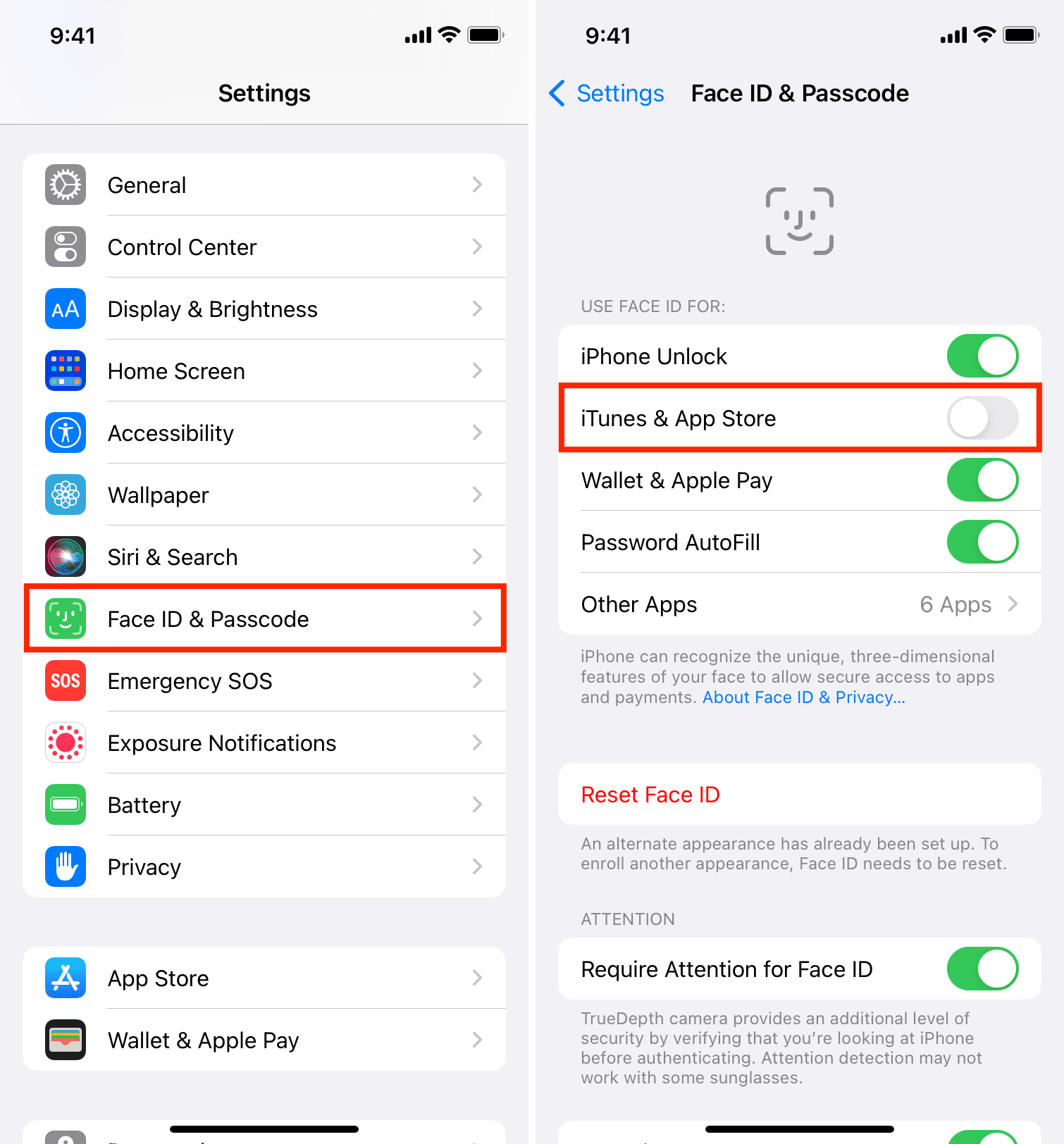
Eso es todo. A partir de ahora, cuando toques OBTENER para descargar una aplicación gratuita de la App Store de iPhone, no se te pedirá que ingreses la contraseña de tu ID de Apple ni que confirmes la compra mediante Touch ID o presionando dos veces el botón lateral y confirme a través de Face ID. Todo lo que necesitas hacer es tocar OBTENER y luego tocar Instalar. No se requiere autenticación. La aplicación gratuita comenzará a descargarse.
Nota: Es posible que se le solicite que ingrese su contraseña de ID de Apple la primera vez que descargue una aplicación después de seguir los pasos anteriores.
¿Pero qué pasa con las aplicaciones pagas?
Ve a la Configuración aplicación > tu nombre > Medios y compras > Configuración de contraseña y asegúrese de que”Requerir contraseña siempre“esté marcado en Al comprar. Con esta configuración, su iPhone le pedirá que ingrese su contraseña de ID de Apple cada vez que intente comprar una aplicación paga. Las aplicaciones gratuitas continuarán descargándose sin ninguna autenticación (si siguió los pasos anteriores).
¡Lléveme a mis días de contraseña!
Regalar su iPhone o iPad a su hijo y ¿Quiere que la pantalla de autenticación los bloquee incluso cuando intentan descargar una aplicación gratuita?
Siga estos pasos para descargar incluso aplicaciones gratuitas para iPhone solo después de la verificación:
Descargue solo aplicaciones gratuitas usando su contraseña de ID de Apple
Vaya a Configuración de iPhone > su nombre > Medios y compras > Configuración de contraseña y habilite la opción Solicitar contraseña en Descargas gratuitas. Después de eso, toca Listo.
A continuación, ve a Configuración de iPhone > Face ID/Touch ID & Passcode y gira fuera de iTunes y App Store.
A partir de ahora, cada vez que usted o su hijo intenten descargar una aplicación gratuita de App Store, aparecerá la pantalla para ingresar la contraseña de ID de Apple (no el código de acceso de iPhone/iPad o Touch ID o Face ID).

Descargue aplicaciones gratuitas simplemente usando Touch ID o Face ID
Vaya a Configuración de iPhone > su nombre > Medios y compras > Configuración de contraseña y gire desactive la opción Solicitar contraseña en Descargas gratuitas. Después de eso, toca Listo.
A continuación, ve a Configuración de iPhone > Face ID/Touch ID & Passcode y gira en iTunes y App Store.
A partir de ahora, cada vez que usted o su hijo intenten descargar una aplicación gratuita de App Store, se les pedirá que se autentiquen a través de Touch ID o Face ID.. (No le pedirá la contraseña de ID de Apple ni la contraseña de su iPhone/iPad).

Vea lo siguiente: